こんにちは!LaBoon!!編集長の鈴木朝臣です。
今年から有線CarPlayのみに対応するPCMが装備された991後期型の911に乗る機会が出て来たのですが、タイミングが悪い事に昨年夏に諸般の事情からスマホをiPhoneからAndroidのPOCO F6Proに機種変更しておりまます。
そのため、この車に乗る時だけはSIMレスのiPhoneをPCMに接続し、スマホ2台持ちでCarPlayを使用すると言う面倒な事をせざるを得ない状況になってしまいました(-_-;)
この面倒な状況から抜け出すために、2ヶ月くらい前からPCMのワイヤレスAndroid Auto化を検討していたのですが、ようやく以下製品を購入し、スマホ2台持ちから逃れる事が出来そうです。
そこでこの記事では本製品を使用してのPCMとの接続手順について書き留めておきます。
因みにこの製品は単なるワイヤレス化を目的としたガジェットではなく、Android端末としてPCMで各種アプリも使用が可能になる製品です。
ワイヤレス化だけを目的とする場合、1万円以下の専用のドングルも存在します。(後日テストするかも知れません)
「AiBox-HDMI アダプター」のセット内容とデザイン
セット内容はこちらの通りです。
- AIBOX本体
- USB A to Cケーブル
- USB C to Cケーブル
- HDMI to miniHDMI変換ケーブル
- SIM取り出し用クリップ
ポート類は側面にCコネクタ、SIMスロット、microSDカードスロット
反対側の側面にはminiHDMIポートが装備されています。
正面には動作状態を示すインジケーターが装備されています。
PCMへの接続
PCMへは、製品付属のUSB A to Cケーブルを使用して接続を行います。
PCMに以下画面が表示されますので、「再度確認をしない」に✔を入れてApple CarPlayを選択します。
一度PCMのホーム画面に戻った後にAIBOXの起動画面が表示されます。
初めての起動の際には以下のようにAIBOXのホーム画面が表示されます。
この個体は別のディスプレイオーディオで使用済みですので、諸々の設定が終わっていますが、設定手順は以下の通りです。(説明画像はPCMと他のディスプレイオーディオが混在します)
AIBOXの初期起動画面が表示されますので、案内に従って操作を進めます。
設定からWiFiに接続します。今回はスマホのテザリング選択しました。
スマホ側ではAIBOXとBluetoothのペアリングを行います。
既にAIBOXをAndroid端末として使用可能な状態となっています。
この状態から各種Androidアプリを使用しても構いませんし、Google Mapを起動させる事も出来ますが、CarPlay/Android Autoを使用する場合には、AutoKitのアイコンをタップします。(設定で自動で起動させる事も出来る)
ペアリングされているスマホのOSに応じて、CarPlay/Android Autoが起動します。
今回はAndroid Autoで試しました。
無事にAndroid Autoが起動
Android端末としての動作チェック
Android端末としての動作については、以下項目についてチェックしました。
- Prime Video、YouTubeの視聴動作
- 画面分割表示の動作
- 動作の安定性
Prime Video、YouTubeの視聴動作
Prime Video、YouTubeについては、充分な通信速度が確保出来ている状態における、アプリの単独使用では、ストレスなく視聴が可能でした。
画面分割表示の動作
画面の分割表示は、画面をタップして出現するこつちらのアイコンから開くメニューで操作を行います。
ただし、動作は安定せず、Google Mapも分割表示に対応していないようでしたので、実用性はほとんどありません。
動作の安定性
動作の安定性については、バックグラウンドで動作するアプリが3~4個ある状態で、特定のアプリを起動させると動きが極めて遅くなる事がありました。
YouTube、Prime Video、その他2~3個のアプリを閉じずにオービスガイドを起動させた際に、動作がガクガクになり、ほぼ操作不能に陥った為、再起動しています。
無駄なアプリは、その都度こちらのアイコンから閉じる習慣をつけた方が良いでしょう。
無線Android Autoの動作チェック
無線Android Autoを起動させる為には、エンジンをオンにしてオーディオ側でCarPlayを起動させ、AIBOXのホーム画面が立ち上がってから、AutoKitのアイコンをタップする必要があります。
こちらの設定から、AIBOXが起動した後に自動で無線Android Autoを起動させる事も可です。
因みに、WiFiはデフォルトでは自動接続にはなっていませんので、設定て自動にしておきましょう。
PCMの場合には、外出中にはAIBOXをUSBポートに挿しっぱなしにしておく前提ですが、この場合にはキーを挿し込むと即時にAndroid Autoのシステムが起動しています。
これはなかなか便利ですね。
場合によっては、今後ワイヤレス化だけが可能な1万円以下の専用のドングルもテストするかも知れません。




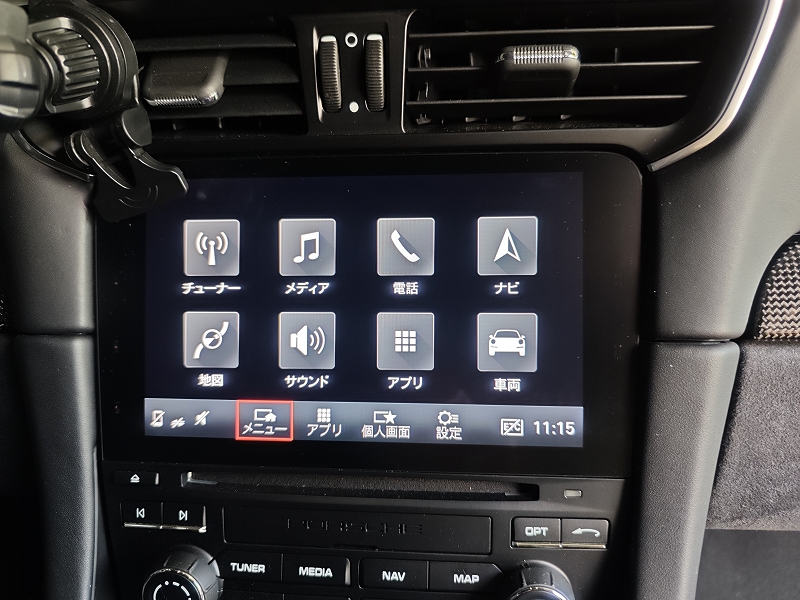






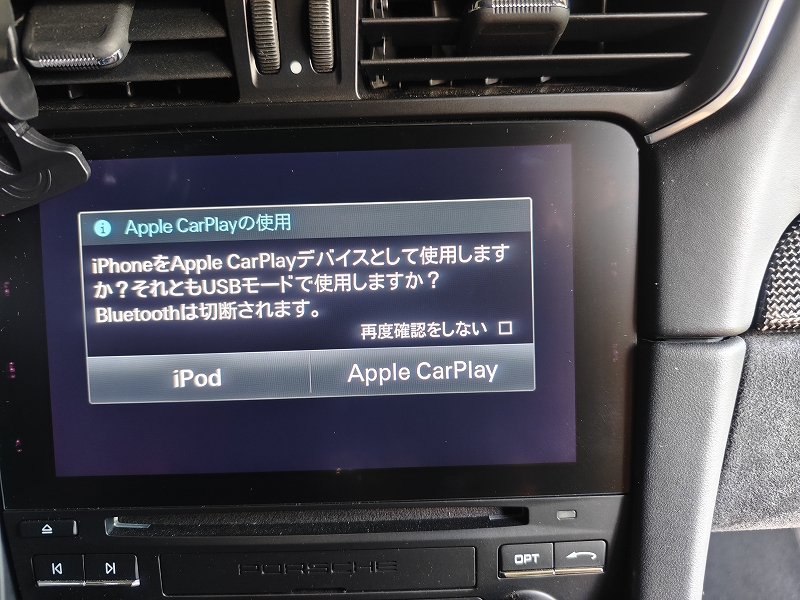
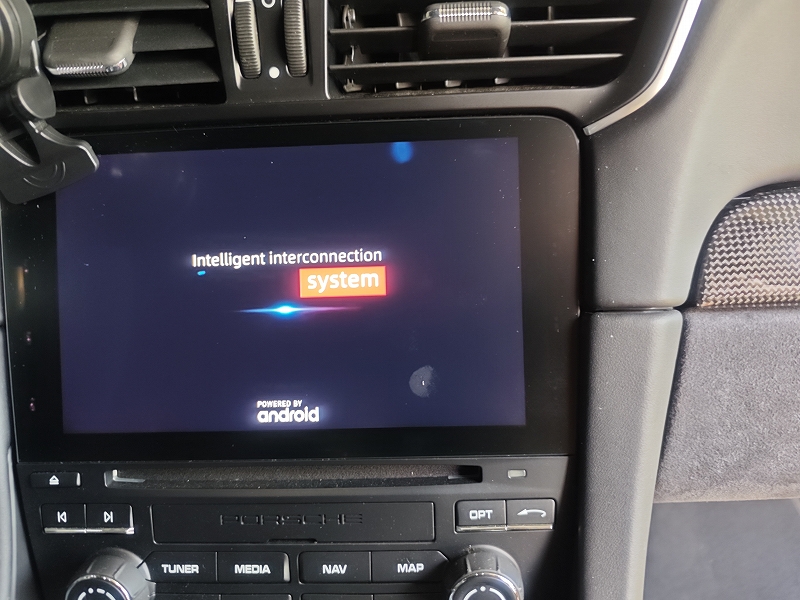

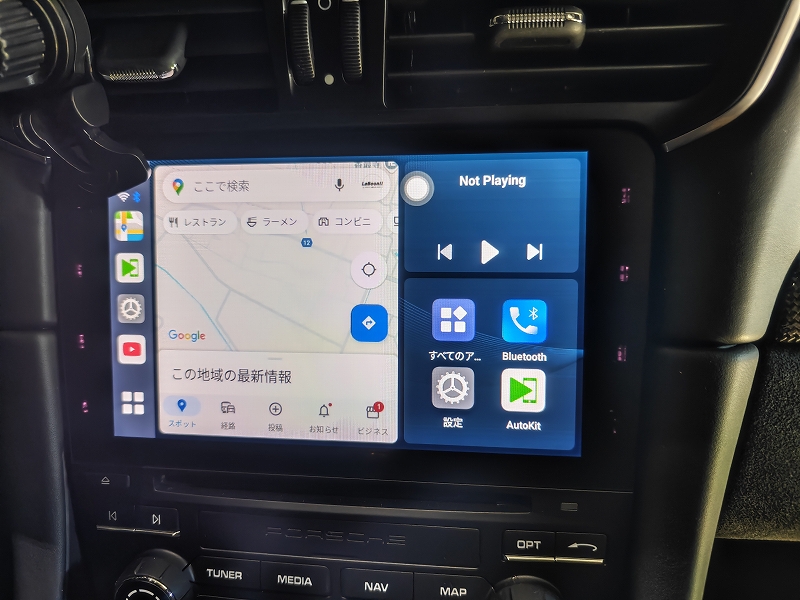
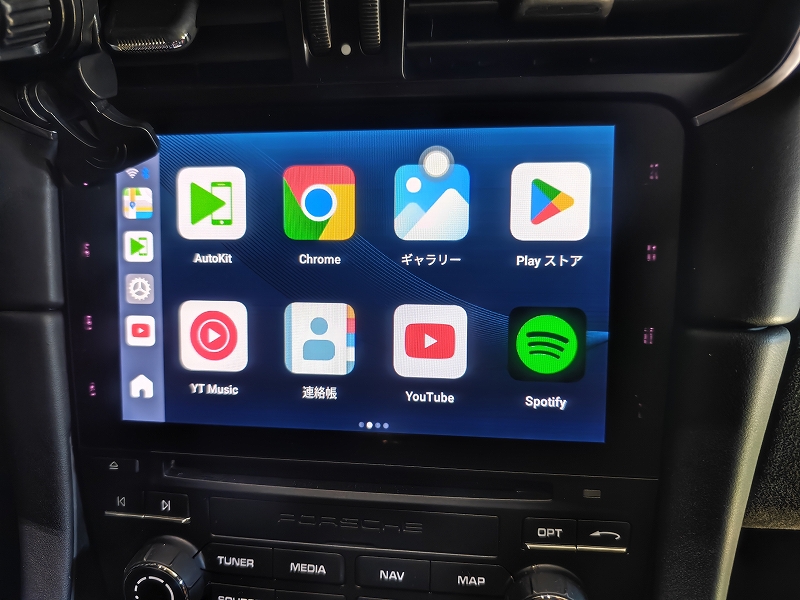
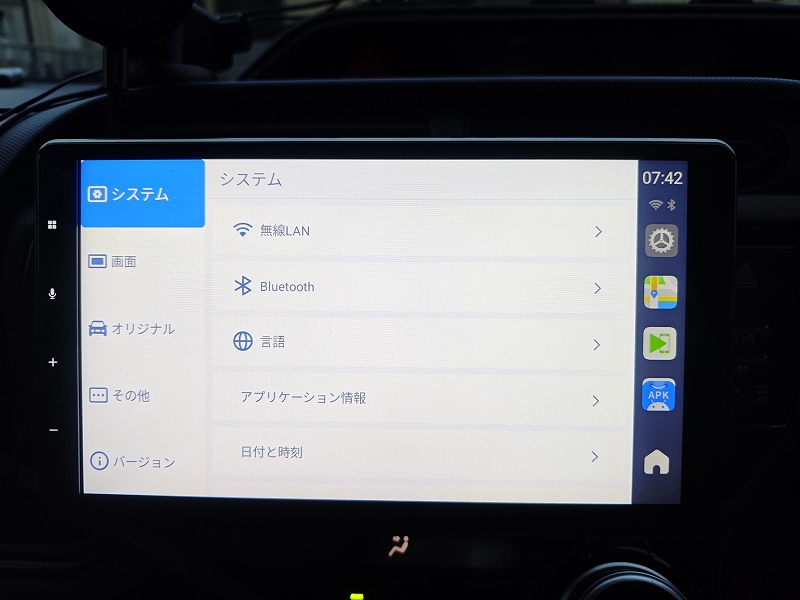
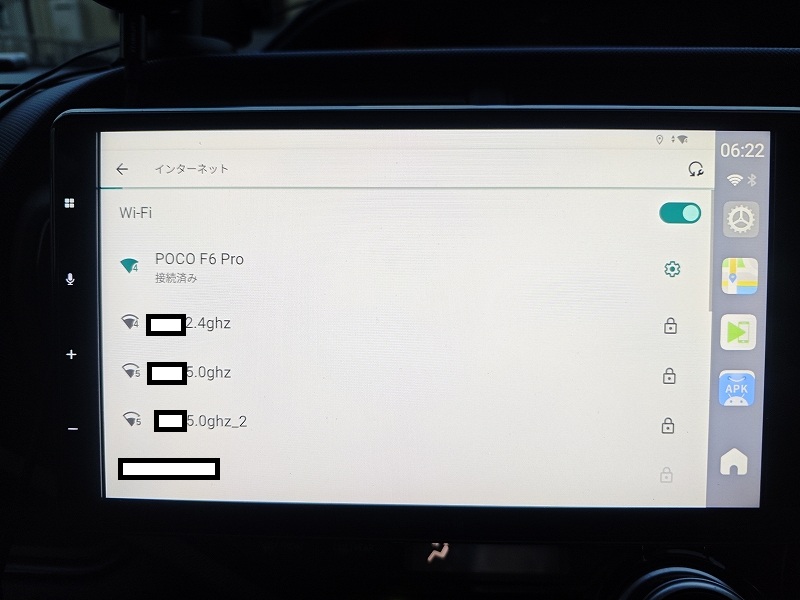
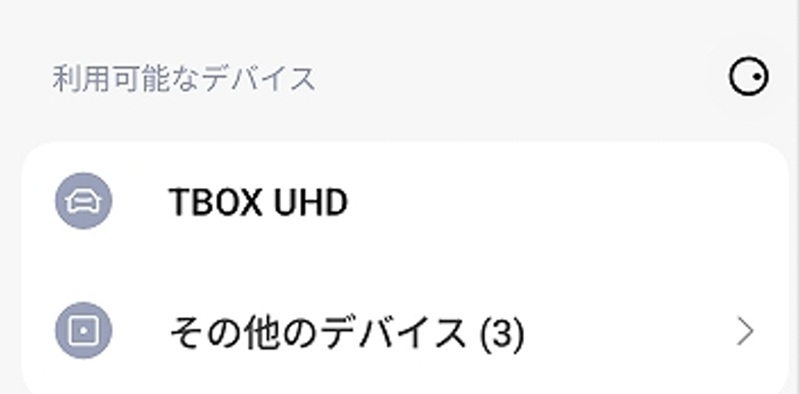
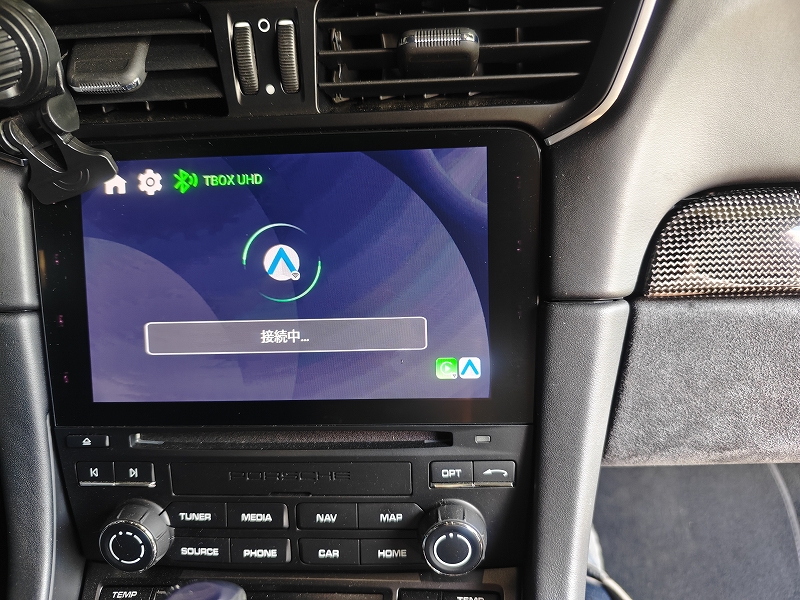




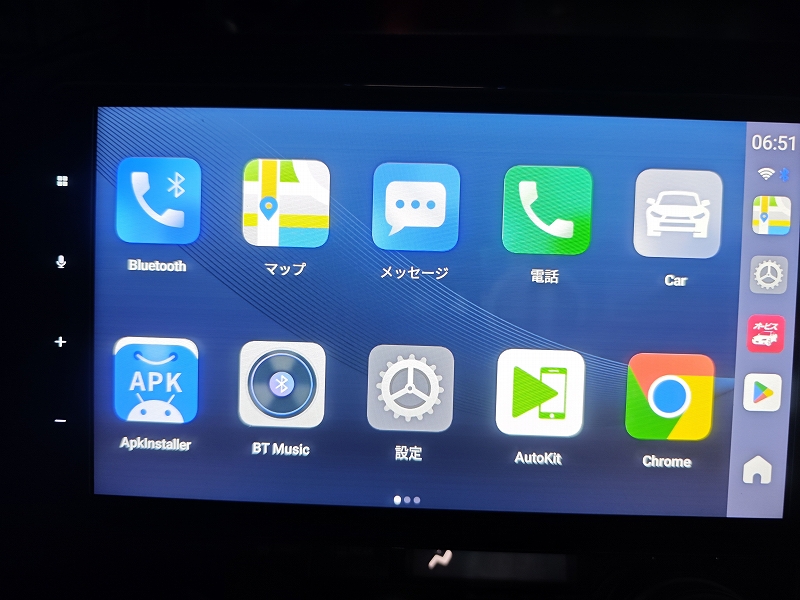
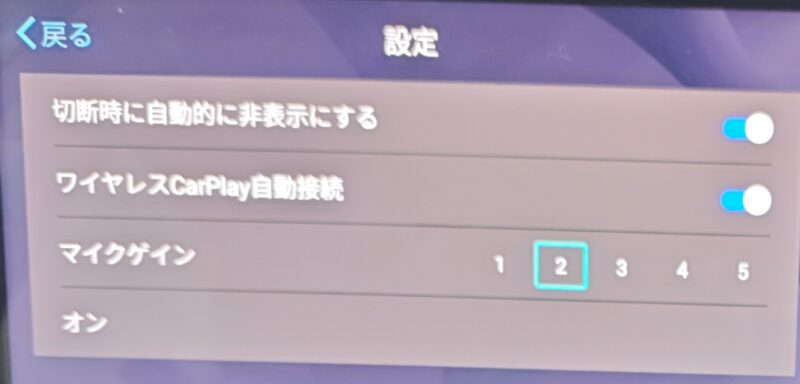
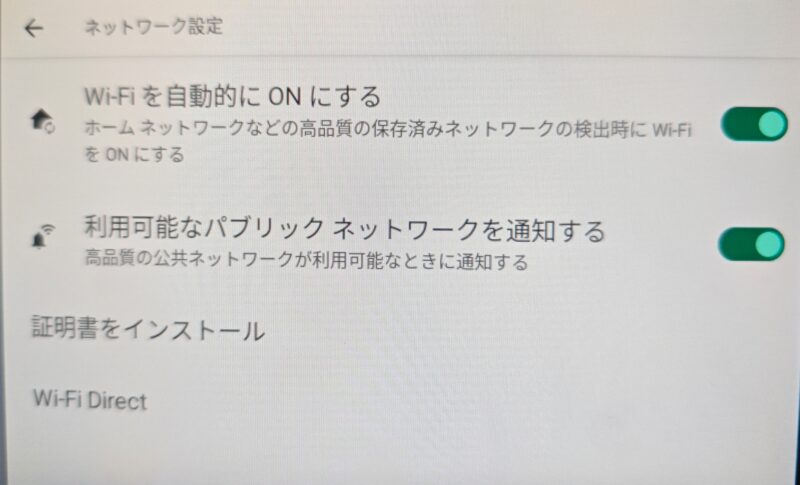

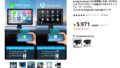
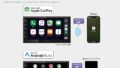


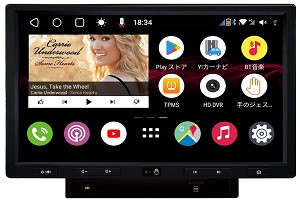










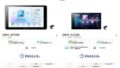



コメント